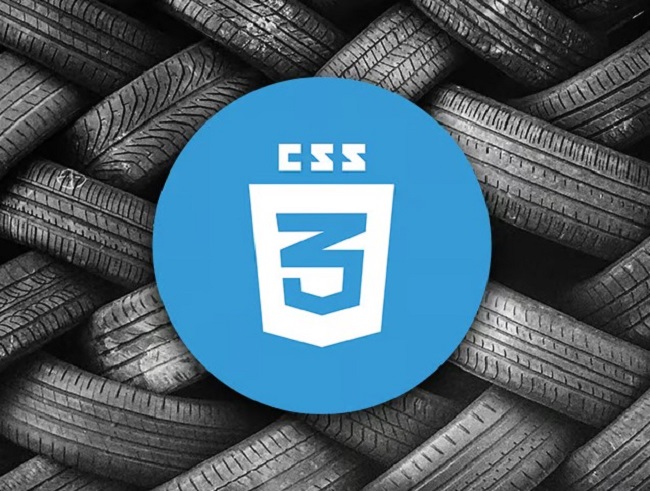Cách xóa ảnh trên Google Drive nhanh tăng không gian lưu trữ
Google Drive cấp cho người dùng 15G dung lượng miễn phí. Với 15G thì bạn sẽ dễ dùng full ổ cứng. Do đó, bạn phải xóa những file dữ liệu không cần thiết như file ảnh, video có dung lượng cao. Xóa ảnh trên Google Drive như thế nào giải phóng dung lượng nhanh nhất, theo dõi bài viết sau!
[toc]
4 Bước xoá ảnh trên Google Drive một cách nhanh chóng
Lưu ý: Nếu dữ liệu không cần thiết đó bạn vẫn muốn lưu giữ, sử dụng trong tương lai, bạn nên lưu lại hoặc chia sẻ dữ liệu trước khi xóa
Bước 1. Đăng nhập vào tài khoản Google Drive
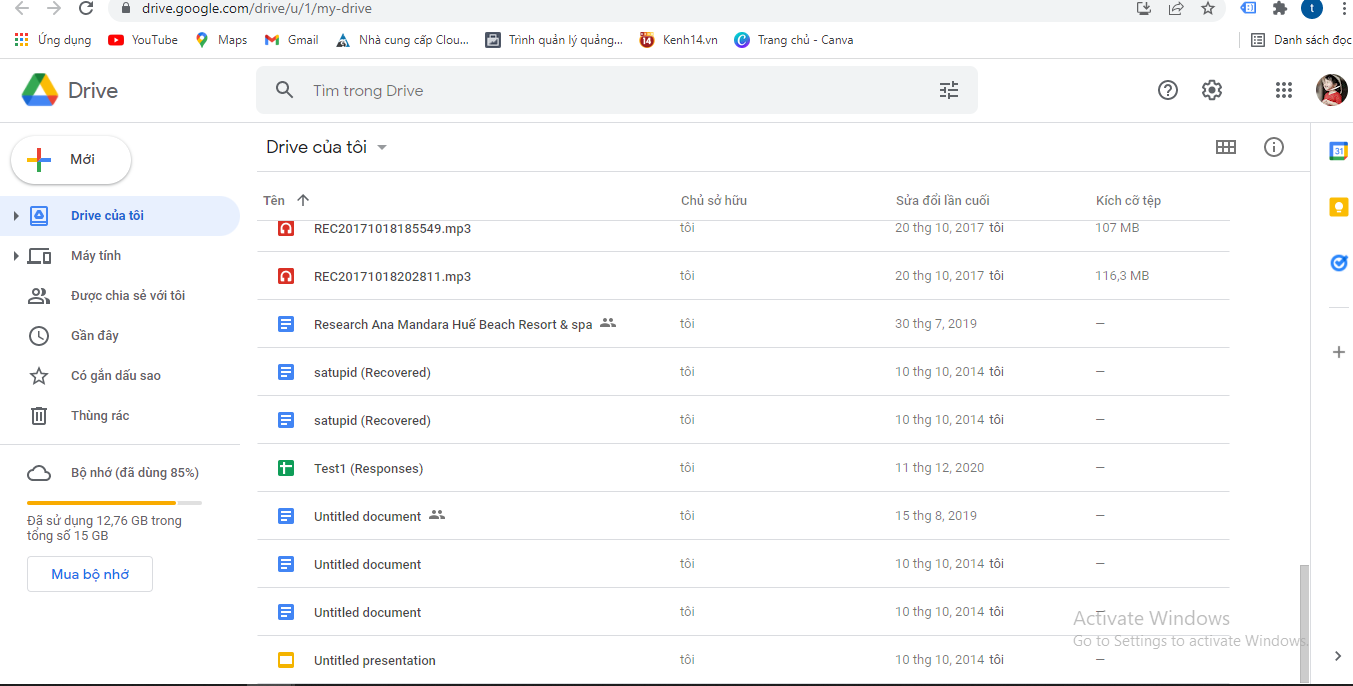
Bước 2. Chọn file muốn xóa (file tài liệu, ảnh, video) bằng cách chuột phải vào file và chọn xóa
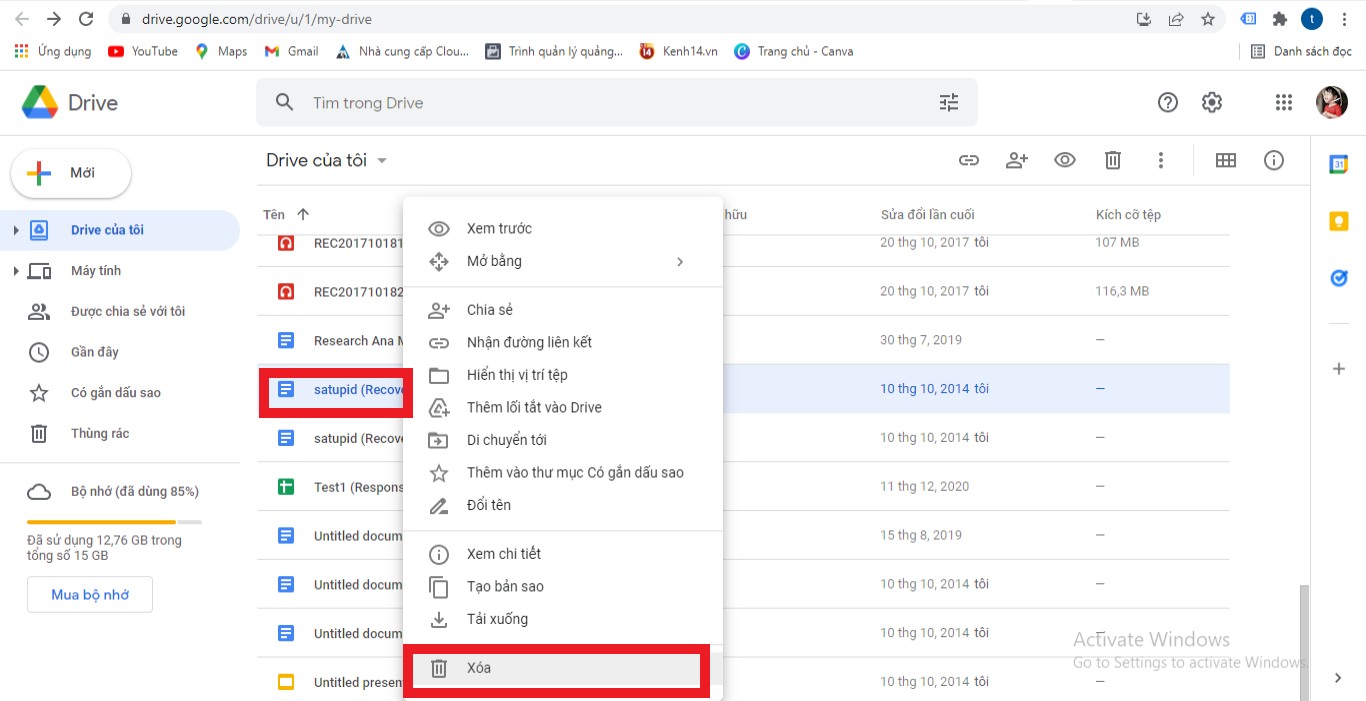
Tuy nhiên, dữ liệu bạn xóa ở bước 2 vẫn chỉ là hình thức xóa tạm, dữ liệu vẫn được lưu giữ trên Google Drive. Do đó, Dung lượng bộ nhớ vẫn chưa được giải phóng
Bước 3. Xóa hoàn toàn file, tăng dung lượng lưu trữ trong Google Drive
Cách xóa dữ liệu ở trên sẽ lưu vào thùng rác 30 ngày rồi mới được xóa vĩnh viễn. Bạn muốn tăng dung lượng ngay thì hãy vào thùng rác trong gg Drive để xóa file
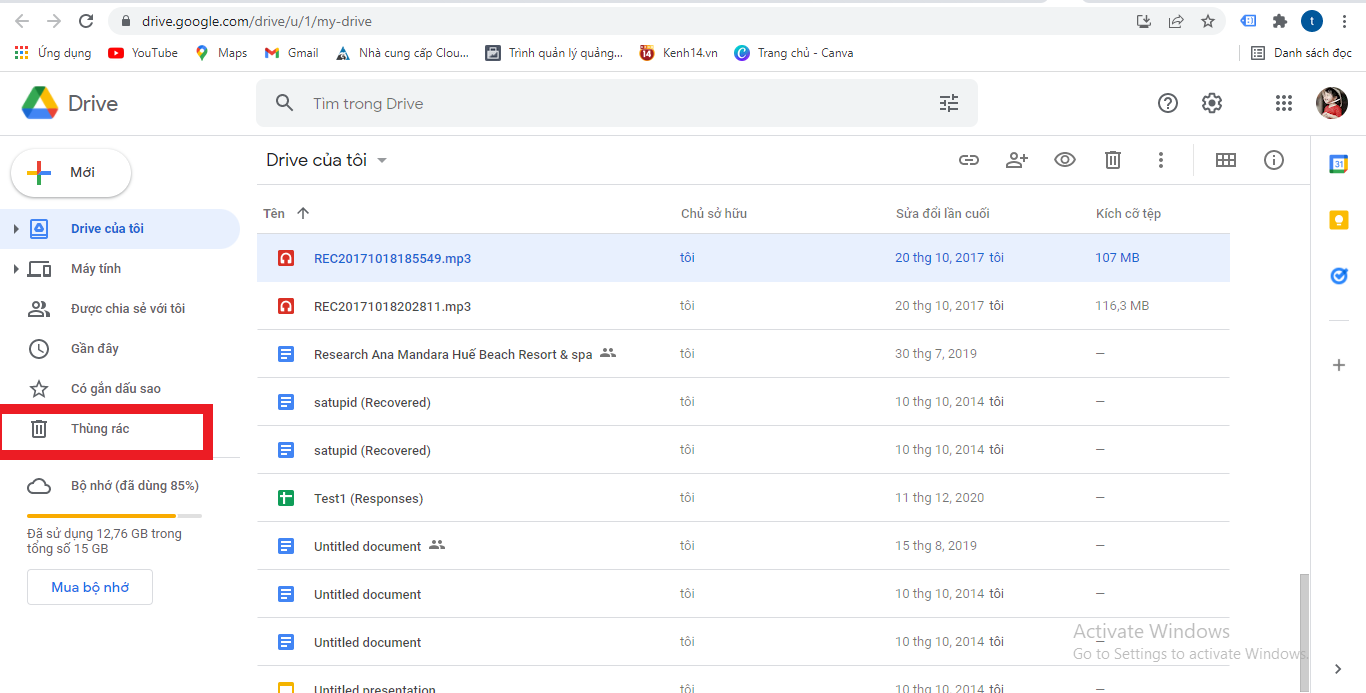
Click biểu tượng “thùng rác”, bạn sẽ nhìn thấy file bạn xóa ở bước 2. Chuột phải vào file cần xóa và chọn ”Xóa vĩnh viễn”
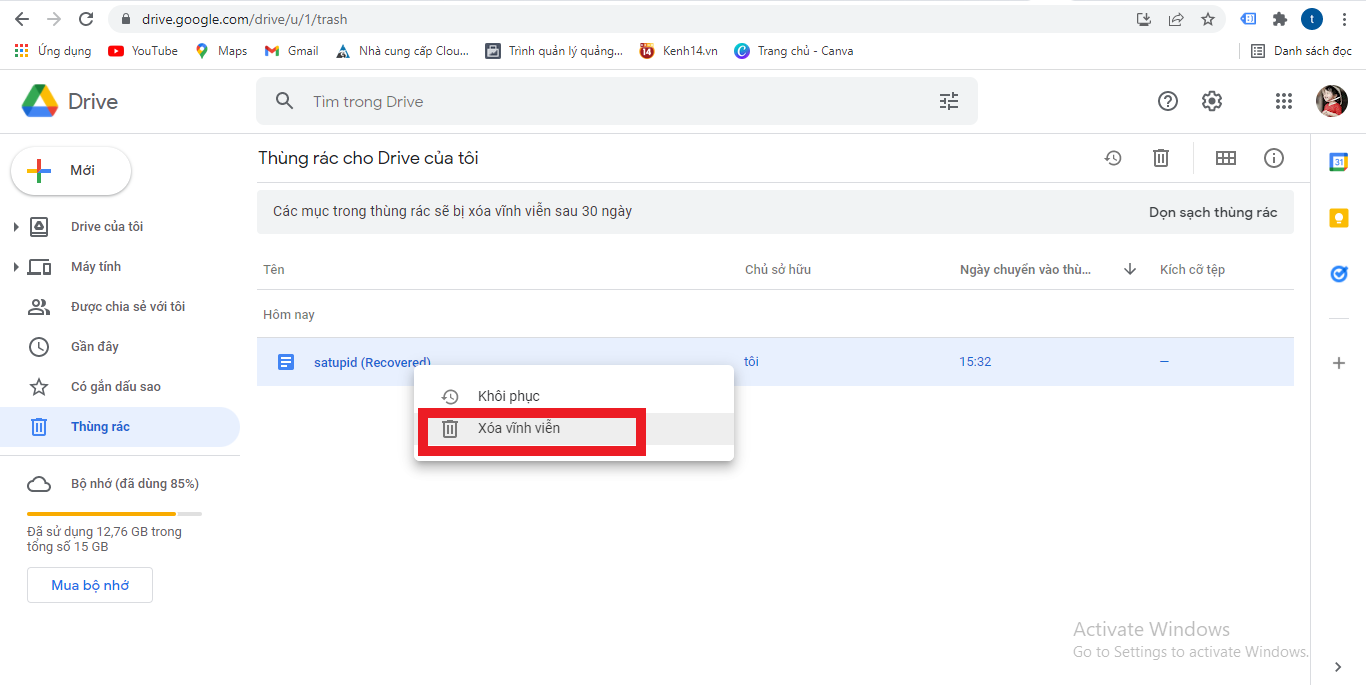
Bước 4: Sau khi bạn nhấp vào “xóa vĩnh viễn”, Google Drive sẽ hỏi lại bạn có muốn xóa vĩnh viễn file đó không? Nếu có, Click vào “xóa vĩnh viễn”, để giải phóng dung lượng lưu trữ thành công
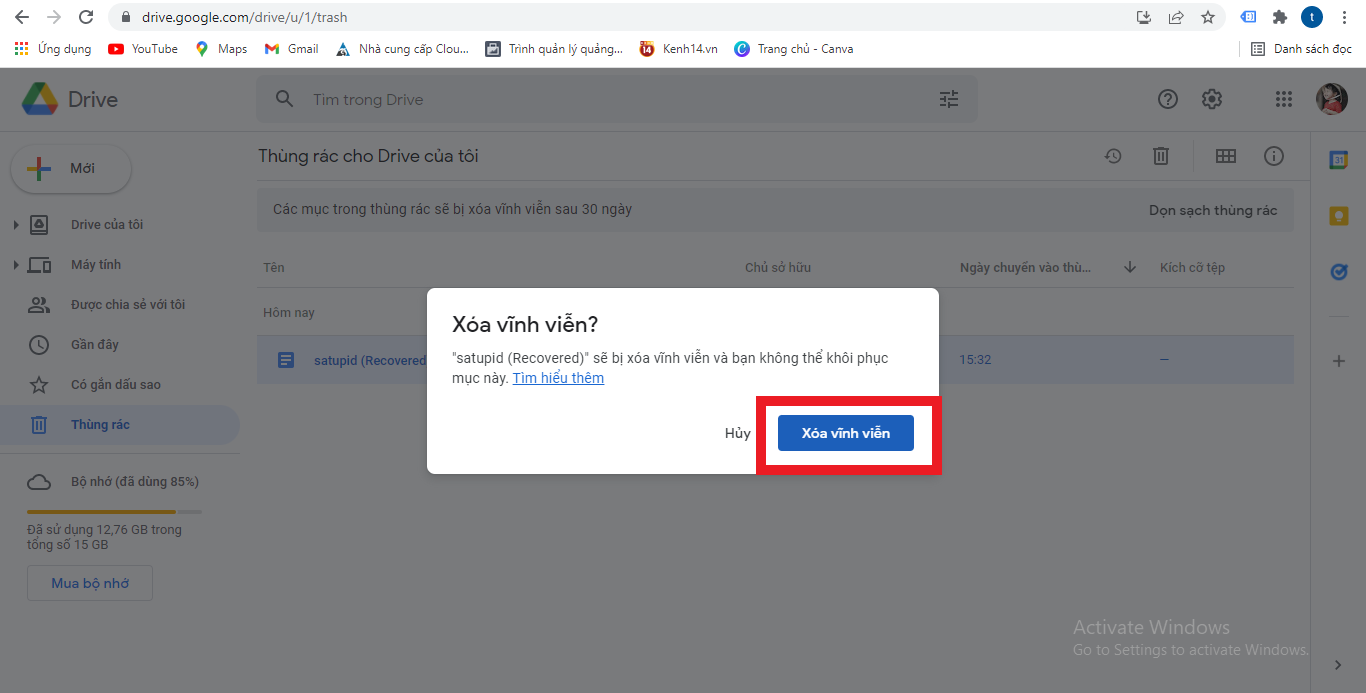
Lời kết
Trên đây là cách xóa file (ảnh, video…) hoàn toàn, nhanh chóng giải phóng bộ nhớ, để bạn có thêm không gian lưu trữ dữ liệu quan trọng hơn
Nếu bạn hay doanh nghiệp bạn, có nhu cầu sử dụng lưu trữ dữ liệu lớn, cần độ bảo mật cao, truy cập 24/24h mọi lúc mọi nơi. Có thể tìm hiểu thuê máy chủ ảo, một dịch vụ lưu trữ an toàn, giá rẻ.
LANIT có thể tư vấn, báo giá tốt nhất cho bạn
Cảm ơn bạn đã đọc!